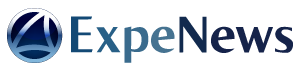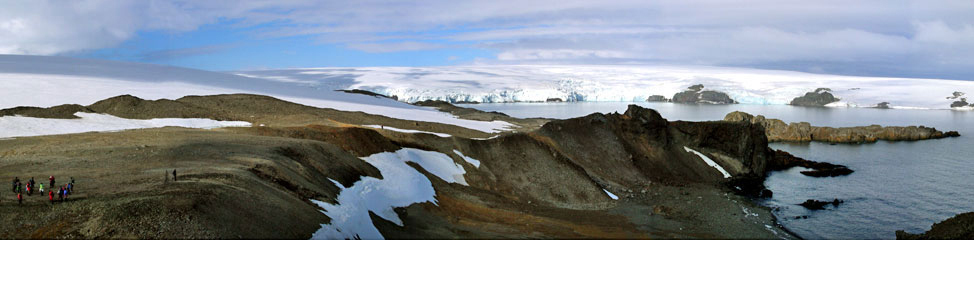Envía despachos a la expedición de muestra
Este tutorial te mostrará uno a uno los simples pasos que debes seguir para enviar despachos a tu página de seguimiento en ExpeNews, con la que podrás mantener a tu familia, amigos y seguidores al tanto del progreso de tu aventura en cualquier lugar del mundo.
También puedes descargar nuestro Manual del usuario
Existen cuatro maneras de actualizar ExpeNews en terreno: Mensajes de voz, E-Mail, mensajes de texto SMS y balizas satelitales.
Este tutorial te mostrará como enviar despachos a través de mensajes de voz y de E-Mail, mediante ejemplos reales con los que actualizarás nuestra Expedición de prueba
Despachos vía mensaje de voz
Los mensajes de voz te permiten actualizar el mapa con tus coordenadas y dejar un mensaje de voz en la Web, donde podrá ser escuchado con un simple clic. Para esto, sólo necesitas un teléfono satelital o móvil con cobertura.

Paso 1. Llamar
Para enviar un despacho de voz basta con que llames al "servidor de voz de ExpeNews", marcando cualquiera de los siguientes números:
| EE.UU. | +1 786 45 42 385 |
| Chile | +56 2 897 3973 |
| Skype | expenews.voicemail (Consejos para llamadas vía Skype) |
Una vez que hayas marcado, escucharás una contestadora automática que te solicitará (en inglés) tu 'código de expedición'. Luego de lo cual tienes que ingresar un código personal de identificación. Cada integrante de la expedición tiene su propio código, y además existe un código genérico a usar cuando no deseas identificarte o cuando la persona que deja el mensaje no es integrante de la expedición.
Cada vez que un nuevo integrante es agregado al equipo de la expedición, se generará un nuevo código, el que le permitirá identificarse cada vez que deseé dejar un despacho A través del servidor de voz de ExpeNews.
| Sir Ernest Shackleton's (código personal de identificación): | 04602 |
| Robert Scott´s (código personal de identificación): | 04603 |
| Otto Nordenskjold´s (código personal de identificación): | 04604 |
| Roald Amundsen´s (código personal de identificación): | 04605 |
| Código de identificación genérico: | 04600 |
La contestadora te guiará a través de tres simples pasos.

Paso 2. Ingresa tus coordenadas
Ejemplo número 1
Supongamos que te encuentras en el Campamento Base del Aconcagua
| Latitud | 32° 38' 51" Sur |
| Longitud | 70° 03' 29" Oeste |
| Altitud | 4390 metros |
Primero debes ingresar tu latitud y para especificar que es sur, debes anteponer un asterisco "*" (si fuera norte, puedes ingresar el número directamente), luego escribe tus coordenadas en grados, minutos y segundos. Para finalizar presiona "#".
Luego la secuencia completa de la latitud sería *323851#
Del mismo modo ingresa tu longitud (anteponiendo un asterisco a longitudes Oeste). Luego la secuencia de la longitud sería *700329#.
Finalmente ingresamos la altitud en metros y presionamos # para finalizar.
Ejemplo número 2
Si estuviéramos en el campamento Base del Denali
| Latitud | 62° 58' 04" Norte |
| Longitud | 151° 10' 14" Oeste |
| Altitud | 2172 metros |
Primero ingresamos la latitud, en grados, minutos y segundos, utilizando dos dígitos para cada uno y luego # para finalizar.
Así la secuencia completa de la latitud sería 625804 #
Del mismo modo ingresa la longitud (usando un asterisco para identificar coordenadas oeste). La secuencia de longitud sería *1511014#.
Finalmente ingresamos la altitud en metros, 2172 y presionamos # para finalizar.
Una vez ingresadas las coordenadas tenemos tres opciones. Presionar "1" para dejar un mensaje, "2" para revisar las coordenadas y "3" para reingresarlas (si hubiésemos cometido un error por ejemplo).
NOTA IMPORTANTE Para ingresar coordenadas a través de mensajes de voz, éstas DEBEN estar en grados, minutos y segundos. Además debes usar el datum WG84 (el estándar en navegadores GPS y Google Earth).
Tip Receptores GPS: Debes configurar tu GPS para que muestre las coordenadas en grados, minutos y segundos, formato conocido como coordenadas "geográficas" y simbolizado como 'dd mm ss.ss', también tienes que chequear que el datum WGS84 sea el seleccionado en tu GPS. Un datum incorrecto puede conducir a errores de varios cientos de metros.

Paso 3. Deja tu mensaje de voz
Finalmente tenemos que dejar nuestro mensaje después del tono como es habitual en mensajes de voz y presionar # una vez que hayamos terminado.
Una vez que el mensaje ha sido grabado tenemos tres opciones:
1 Enviar el mensaje a ExpeNews
2 Escuchar el mensaje grabado
3 Grabar el mensaje nuevamente
Si presionamos 1 para enviarlo, podemos luego esperar algunos segundos hasta escuchar la confirmación de que nuestro mensaje se subió y está en línea.
Si no quieres esperar, una vez que hayas terminado de hablar presiona #1 y corta. Unos segundos después podrás ver tu despacho online en la página de seguimiento de nuestra Expedición de prueba . Simultáneamente, la actualización será notificada a todos los subscriptores de la expedición.
Enviando despachos vía E-Mail
Despachos vía E-Mail te permiten actualizar el mapa, enviar textos e imágenes. Sólo necesitas un dispositivo capaz de enviar correos electrónicos y una conexión a internet. En terreno, necesitarás un teléfono satelital o un móvil con cobertura y un computador portátil o una PDA.
Para enviar un despacho por E-Mail puedes usar tu programa de correo electrónico habitual (Outlook, Eudora, etc...) o cualquier otro disponible en PC's, PDA's, Palm, Windows CE, Windows Mobile, etc. Sólo envía un mensaje a la siguiente dirección:
NOTA Las expediciones en ExpeNews deben enviar los despachos a d@expenews.com o nuestro mail corto d@xpe.in, pero cualquier mensaje recibido sería rechazado si no proviene de una dirección de correo electrónico autorizada. Tu puedes tener cuantas direcciones quieras como autorizadas para una expedición, de este modo puedes estar seguro de que nadie enviará despachos a tu expedición a menos de que tu lo autorices.
El campo "Asunto" del E-mail es tomado para asignarlo como título del despacho, el cual aparecerá en la parte superior del mismo. Para enviar fotos, simplemente adjúntalas al mail, como lo haces habitualmente. Todas las imágenes adjuntas serán incorporadas a tu despacho (sólo los formatos jpg, gif y png están permitidos).
En despachos vía E-Mail, tu puedes incluir tus coordenadas simplemente escribiéndolas en cualquier lugar del mensaje. Para la latitud y la longitud deberás usar grados, minutos y segundos indicando mediante el signo si es Norte (+), Sur (-), Este (+) u Oeste (-). Luego debes poner la altitud en metros y finalmente dos puntos (':') y el nombre del punto SIN ESPACIOS.

Ejemplo número 1
Supongamos que te encuentras en el Campamento Base del Aconcagua
| Latitud | 32° 38' 51" Sur |
| Longitud | 70° 03' 29" Oeste |
| Altitud | 4390 metros |
Tienes que escribir las coordenadas de este modo:
-323851-700329+4390:CampamentoBaseAconcagua
Ejemplo número 2
Si estuviéramos en el campamento Base del Denali
| Latitud | 62° 58' 04" Norte |
| Longitud | 151° 10' 14" Oeste |
| Altitud | 2172 metros |
Tienes que incluir las coordenadas en el mensaje de este modo:
+625804-1511014+2172:CampamentoBaseDenali
Luego de esto puedes escribir el resto del mensaje y adjuntar imágenes.
Envíalo y tras 20 o 30 segundos, tu podrás ver tu despacho en líneas en la página de seguimiento de nuestra Expedición de prueba . Simultáneamente, la actualización será notificada a todos los subscriptores de la expedición.